ThinkPad X220 にLinux Mint 18 をインストールしたい。
そのためにまず、Linux Mint 18 のDVD-R でPCを起動し、デスクトップ上にある[Install Linux Mint]アイコンをダブルクリックしてみた。
しかし、うんともすんとも言わない。
原因は、BIOSのSATAオプションが[AHCI]だったことだった。ここを[Compatibility] にしてからDVD-Rで起動したら、今度はインストーラーを実行できるようになって、インストールに成功した。
- PC:ThinkPad X220
- インストールしたいOS:Linux Mint 18 Sarah MATE Edition 64bit
ThinkPad X220 に、Linux Mint 18 Sarah MATE Edition 64bit をインストールしたい。
Linux Mint 18 のDVD-R でPCを起動し、デスクトップ上にある[Install Linux Mint] をダブルクリックした。
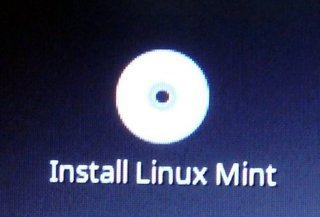
しかし、うんともすんとも言わない。
[Install Linux Mint] リンクの中身のコマンドラインを確認して、それを今度はターミナル上で実行してみた。
sh -c ‘ubiquity gtk ui’
すると、以下のメッセージが表示され、やはりインストールできなかった。
Error getting authority: Error initializing authority: Error calling StartServiceyName for org.freedesktop.PolicyKit1: GDBus.Error:org.freedesktop.DBus.Error.TimedOut: Failed to activate service ‘org.freedektop.PolicyKit1’: timed out
BIOS画面を開く。
中の設定”SATA Mode Selection” を”Compatibility” にして、保存。

今度はインストールできるようになった。
上記の設定を行うと、プリインストールされているWindows とデュアルブート設定にしている場合、Windows の方が今度は動かなくなるので注意が必要。
